Do ovog problema može doći ako su sistemske datoteke oštećene
- Windows je otkrio problem s tvrdim diskom. Poruka o pogrešci uglavnom je uzrokovana kvarom tvrdog diska.
- Trebali biste sigurnosno kopirati svoj tvrdi disk odmah nakon što naiđete na ovu pogrešku kako biste izbjegli daljnji gubitak podataka.
- Radite svoj put kroz bilo koji od ponuđenih popravaka da biste ispravili pogrešku.
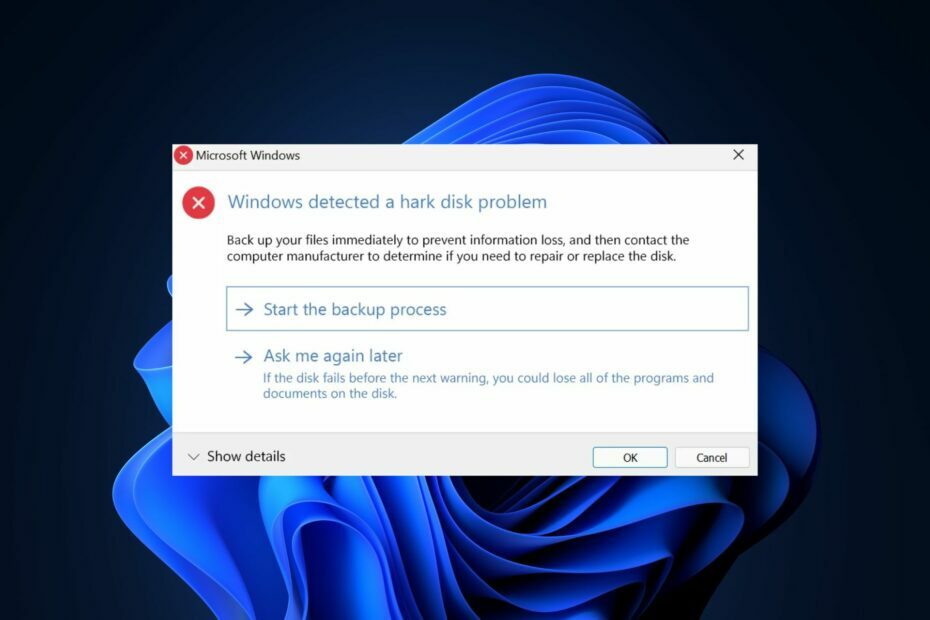
xINSTALIRAJTE KLIKOM NA PREUZMI DATOTEKU
Ovaj softver će popraviti uobičajene računalne pogreške, zaštititi vas od gubitka datoteka, zlonamjernog softvera, kvara hardvera i optimizirati vaše računalo za maksimalne performanse. Riješite probleme s računalom i uklonite viruse sada u 3 jednostavna koraka:
- Preuzmite Restoro PC Repair Tool koji dolazi s patentiranim tehnologijama (dostupan patent ovdje).
- Klik Započni skeniranje kako biste pronašli probleme sa sustavom Windows koji bi mogli uzrokovati probleme na računalu.
- Klik Popravi sve za rješavanje problema koji utječu na sigurnost i performanse vašeg računala.
- Restoro je preuzeo 0 čitatelja ovog mjeseca.
Bilo je nekoliko izvješća o problemi s tvrdim diskom od nekih naših čitatelja. Windows je nedavno otkrio problem s tvrdim diskom koji je sada na vrhu popisa grešaka i zabrinuo većinu naših čitatelja.
Srećom, prikupili smo neke pojednostavljene popravke za ovu pogrešku. Možete pročitati ovaj članak da biste saznali što vam odgovara.
Što je uzrokovalo grešku Windows otkrio problem s tvrdim diskom?
Ako želite spriječiti ponovnu pojavu ovakvog problema, bilo bi vrlo korisno znati što bi mogao biti uzrok:
- Kvar tvrdog diska ili diska – Ova se pogreška također može pojaviti kada računalo pretrpi kvar na tvrdom disku pri čemu pohranjene informacije postaju nedostupne.
- Oštećene ili oštećene sistemske datoteke – Neki korisnici također tvrde da ovu pogrešku mogu pokrenuti neispravne ili oštećene sistemske datoteke. Uklanjanje ovih datoteka trebalo bi popraviti pogrešku.
- Infekcija zlonamjernim softverom ili virusom – Ako je vaš tvrdi disk zaražen virusima ili zlonamjernim softverom, može oštetiti vaše računalo i ukrasti podatke s njega. Ovdje nabavite najbolje antivirusno rješenje.
- Logička pogreška – Ova pogreška također može biti uzrokovana logičkim oštećenjem strukture datoteke tvrdog diska ili softvera, zbog čega su vaši podaci nedostupni.
- Greška registra sustava – Greške registra može uzrokovati nekoliko problema, kao što je sprječavanje ponovnog pokretanja vašeg računala, gašenje i uzrok kvara tvrdog diska.
Bez obzira na uzroke, trebali biste moći riješiti pogrešku otkrivenog problema tvrdog diska sustava Windows pomoću rješenja koja preporučujemo u nastavku.
Kako mogu popraviti pogrešku Windows je otkrio problem s tvrdim diskom?
Prije nego što se upustite u napredna rješenja, razmislite o izvođenju sljedećih postupaka rješavanja problema:
- Provjerite ne grije li se vaše računalo pregrijano ili ne proizvodi li čudne zvukove.
- Sigurnosno kopirajte svoje datoteke kako biste spriječili gubitak podataka. Također možete koristiti profesionalne i besplatni softver za sigurnosno kopiranje.
- Deinstalirajte nedavno instalirane programe.
Nakon što ste potvrdili gore navedene provjere i ako vam je i dalje potrebna dodatna pomoć, možete istražiti napredna rješenja navedena u nastavku.
1. Pokrenite SFC skeniranje
- Kliknite na Windows ikonu, a zatim upišite cmd u tekstualno polje i odaberite Pokreni kao administrator.
- U prozoru naredbenog retka upišite sljedeću naredbu u tekstualno polje i pritisnite Unesi:
sfc /scannow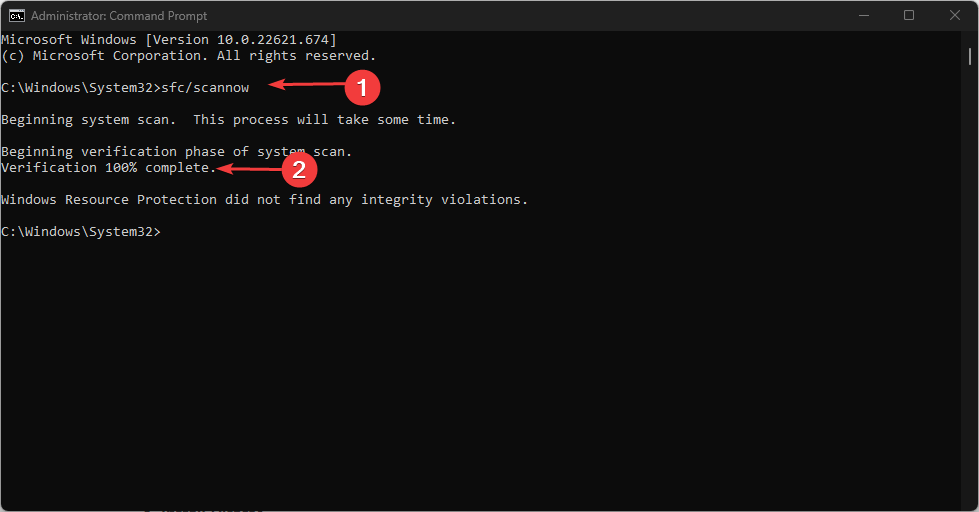
- Proces skeniranja može potrajati do 15 minuta, stoga pričekajte dok potvrda ne dosegne 100%.
The Provjera datoteka sustava je Microsoftov alat koji se koristi za provjeru integriteta sistemskih datoteka i popravak datoteka koje su skenirane da bi imale problema.
Savjet stručnjaka:
SPONZORIRANO
Teško je riješiti neke probleme s osobnim računalom, posebno kada su u pitanju oštećena spremišta ili nedostajuće Windows datoteke. Ako imate problema s ispravljanjem greške, vaš sustav je možda djelomično pokvaren.
Preporučujemo da instalirate Restoro, alat koji će skenirati vaš stroj i identificirati u čemu je greška.
Kliknite ovdje za preuzimanje i početak popravka.
Često se mnogi korisnici odluče pokrenuti SFC skeniranje korištenjem pouzdanog alata treće strane kao što je Restoro jer je to aplikacija koja automatski popravlja vaše oštećene sistemske datoteke lociranjem potpuno novih dijelova iz svoje ogromne baze podataka.
- Kliknite na Početak gumb, a zatim upišite cmd u tekstualno polje i odaberite Pokreni kao administrator.
- Zatim upišite sljedeću naredbu (zamijenite C svojim slovom pogona) i pritisnite Enter da biste je pokrenuli: chkdsk C: /f /r /x

- Slijedite upute koje dolaze nakon toga za ponovno pokretanje računala.
Kvar tvrdog diska jedan je od glavnih uzroka ovog problema, prema navodima nekih korisnika. Međutim Provjerite uslužni program diska (CHKDSK) može se koristiti za ispravljanje bilo kakvih grešaka na disku. Ako se pogreška nastavi, provjerite sljedeći popravak.
- UsbHub3.sys pogreška plavog ekrana: uzroci i kako popraviti
- Tražite lagani Windows 11? Tiny11 je odgovor
- NVIDIA GeForce Now pogreška 0xc0f1103f: 7 načina da je riješite
- Spojite pogon C i D u sustavu Windows 11: kako to učiniti u 3 koraka
3. Koristite Vraćanje sustava
- Isključite računalo nekoliko puta pomoću Vlast gumb dok se Automatski popravak pojavljuje se poruka.
- Idite do Rješavanje problema.

- Klikni na Napredne opcije, i odaberite Vraćanje sustava.

- Zatim odaberite svoje korisničko ime i upišite svoje lozinka.
- Kliknite na Sljedeći, odaberite željenu točku vraćanja i slijedite upute na zaslonu za vraćanje sustava.
- Sada ponovno pokrenite računalo i provjerite nastavlja li se problem nakon vraćanja sustava.
Vraćanje sustava pomoći će vam da popravite pogrešku Windows otkrio problem s tvrdim diskom vraćanjem vašeg računala u prethodno stanje prije pogreške.
S njima biste trebali moći popraviti poruku o pogrešci sustava Windows vašeg računala koja je otkrila problem s tvrdim diskom.
Alternativno, ako dobivate Windows je pronašao greške na pogonu poruku upozorenja, možete provjeriti našu objavu za brze popravke za primjenu.
Da biste bili sigurni, trebali biste razmisliti pokretanje čišćenja diska za poboljšanje performansi i zvuka vašeg tvrdog diska.
Konačno, neki čitatelji tvrde da naš članak o Windows 11 ne prepoznaje SSD pomogla im da brzo riješe problem. Možda bi i vama vrijedilo provjeriti.
Ako imate bilo kakvih pitanja ili prijedloga, ne ustručavajte se koristiti odjeljak za komentare u nastavku.
Još uvijek imate problema? Popravite ih ovim alatom:
SPONZORIRANO
Ako gornji savjeti nisu riješili vaš problem, vaše računalo može imati dublje probleme sa sustavom Windows. Preporučujemo preuzimajući ovaj alat za popravak računala (ocijenjeno Sjajno na TrustPilot.com) kako biste im se jednostavno obratili. Nakon instalacije jednostavno kliknite Započni skeniranje i zatim pritisnite na Popravi sve.


